- Lorsque l'application Xbox Console Companion ne fonctionne pas, l'utilisateur ne peut pas envoyer de messages ou voir ses activités récentes.
- Vous pouvez rapidement résoudre ce problème en exécutant l'utilitaire de résolution des problèmes intégré à partir de l'application Paramètres.
- Des données corrompues peuvent causer ce problème, vous devrez donc peut-être réinstaller complètement l'application.
- Si le Xbox Console Companion bloque le chargement, assurez-vous que d'autres applications ne l'interfèrent pas.

- Télécharger l'outil de réparation de PC Restoro qui vient avec des technologies brevetées (brevet disponible ici).
- Cliquez sur Lancer l'analyse pour trouver des problèmes Windows qui pourraient causer des problèmes de PC.
- Cliquez sur Tout réparer pour résoudre les problèmes affectant la sécurité et les performances de votre ordinateur
- Restoro a été téléchargé par 0 lecteurs ce mois-ci.
Xbox Console Companion est une application PC Windows populaire qui affiche des messages, des activités, des jeux récemment joués et plus encore.
Cependant, plusieurs utilisateurs ont signalé que l'application Xbox Console Companion ne fonctionnait pas lors de la connexion à l'application.
L'application affiche l'erreur - nous ne pouvons pas vous connecter pour le moment - réessayez plus tard, et la superposition Xbox affiche - nous ne pouvons pas montrer vos amis pour le moment - réessayez dans un instant.
Cette erreur peut se produire en raison d'un problème dans l'application Xbox Console Companion. Cependant, les raisons peuvent varier. Suivez les étapes de l'article ci-dessous pour résoudre cette erreur sur un PC Windows 10.
Comment réparer l'application Xbox Console Companion qui ne fonctionne pas ?
1. Exécuter l'utilitaire de résolution des problèmes des applications Windows
- appuie sur le Touche Windows + I ouvrir Paramètres.
- Aller à Mise à jour et sécurité.

- Ouvrez le Dépannage onglet dans le volet de gauche.
- Si vous ne voyez aucune option de dépannage, cliquez sur le bouton Dépanneurs supplémentaires relier.
- Faites défiler vers le bas et cliquez sur Applications du Windows Store.
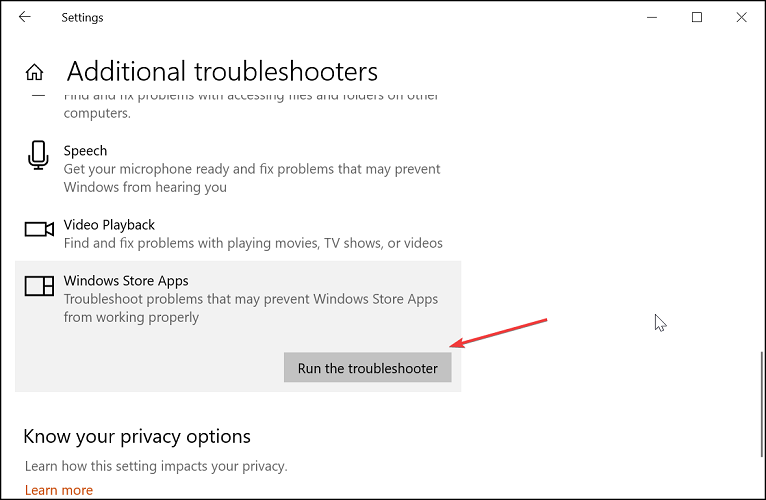
- Clique le Exécuter l'utilitaire de résolution des problèmes bouton. L'utilitaire de résolution des problèmes affichera quelques étapes de dépannage pour résoudre le problème. Instructions à l'écran de suivi.
- Si le problème persiste, cliquez sur Suivant et suivez les instructions à l'écran.
- Une fois les correctifs appliqués, fermez l'utilitaire de résolution des problèmes, ouvrez l'application Xbox Console Companion et vérifiez si cela fonctionne à nouveau.
Il s'agit d'une solution simple, mais elle peut s'avérer utile si Xbox Console Companion ne fonctionne pas.
2. Réinitialiser le compagnon de la console Xbox
- appuie sur le Touche Windows + I ouvrir Paramètres.
- Aller à applications.

- Dans l'onglet Applications et fonctionnalités, recherchez le Compagnon de la console Xbox.
- Cliquez sur l'application et choisissez Options avancées.
- Faites défiler vers le bas et cliquez sur le Réinitialiser bouton. Confirmez l'action en cliquant à nouveau sur Réinitialiser.

- Une fois cela fait, relancez l'application et vérifiez les améliorations éventuelles.
Vérifier l'état de l'abonnement Xbox Gold
Assurez-vous d'avoir un abonnement Xbox actif et qu'il n'a pas expiré. Vous pouvez vérifier l'abonnement restant sur votre compte en vous connectant à votre profil. Ensuite, ouvrez l'onglet Services et abonnement.
Si le compagnon de la console Xbox ne fonctionne pas, la réinitialisation de l'application est l'un des moyens les plus simples de résoudre ce problème.
3. Réinscrivez l'application Xbox Console Companion
- appuie sur le Touche Windows + X.

- Sélectionner Windows PowerShell (administrateur) de la liste des options.
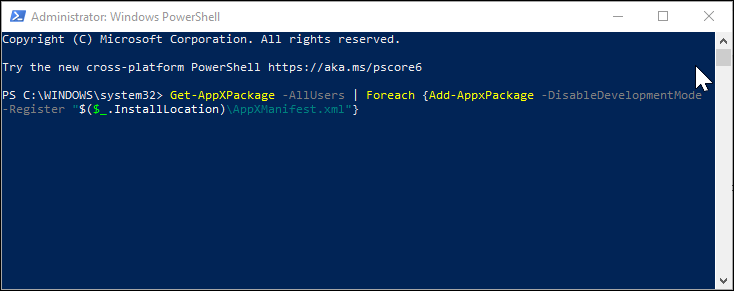
- Dans la fenêtre PowerShell, entrez la commande suivante et appuyez sur Entrée pour exécuter :
Get-AppXPackage -AllUsers | Foreach {Add-AppxPackage -DisableDevelopmentMode -Register "$($_.InstallLocation)\AppXManifest.xml"} - Attendez que la commande s'exécute, puis redémarrez votre PC.
- Après le redémarrage, lancez l'application Xbox Console Companion et recherchez d'éventuelles améliorations.
Exécutez une analyse du système pour découvrir les erreurs potentielles

Télécharger Restoro
Outil de réparation de PC

Cliquez sur Lancer l'analyse pour trouver les problèmes Windows.

Cliquez sur Tout réparer pour résoudre les problèmes avec les technologies brevetées.
Exécutez une analyse du PC avec l'outil de réparation Restoro pour trouver les erreurs causant des problèmes de sécurité et des ralentissements. Une fois l'analyse terminée, le processus de réparation remplacera les fichiers endommagés par de nouveaux fichiers et composants Windows.
Le réenregistrement des applications Microsoft peut corriger le cache corrompu et d'autres problèmes. Cependant, si la réinscription n'a pas fonctionné, essayez de réinstaller l'application Xbox.
4. Réinstaller l'application Xbox
- appuie sur le Touche Windows + X.
- Clique sur le Windows PowerShell (administrateur) option. Cela ouvrira PowerShell avec des privilèges administratifs.
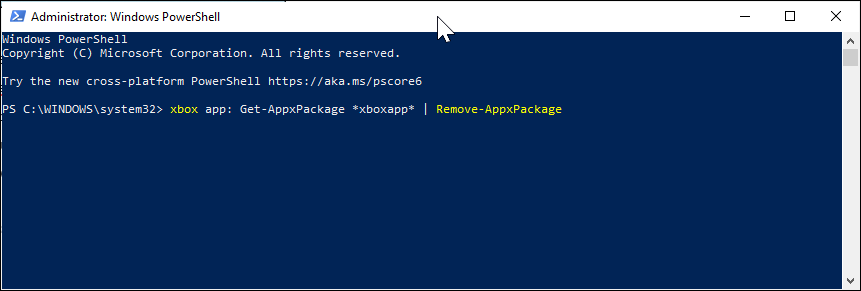
- Dans la fenêtre PowerShell, saisissez la commande suivante pour désinstaller l'application Xbox :
Application Xbox: Get-AppxPackage *xboxapp*| Supprimer-AppxPackage - Une fois l'application désinstallée, fermez la fenêtre PowerShell.
- Ouvrez le Microsoft Store à partir de votre bureau.
- Recherchez l'application Xbox et cliquez sur Installer. Une fois installée, lancez l'application et vérifiez si le problème de non-fonctionnement de l'application Xbox Console Companion est résolu.
La réinstallation de l'application Xbox dans la plupart des cas devrait résoudre les problèmes avec l'application Xbox Console Companion. Si le problème persiste, recherchez un conflit de logiciels tiers qui empêche l'application de fonctionner.
5. Effectuez un démarrage minimal pour éliminer les conflits de logiciels tiers
- appuie sur le Touche Windows + R ouvrir Cours.
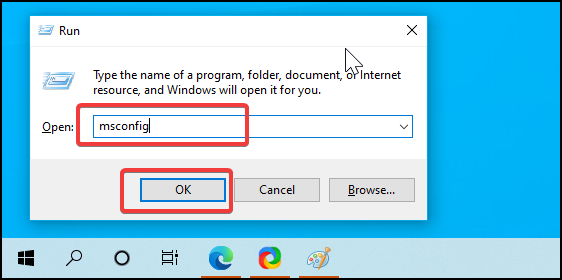
- Taper msconfig.msc et cliquez d'accord pour ouvrir la configuration du système.
- Ouvrez le Prestations de service dans la fenêtre Configuration du système.
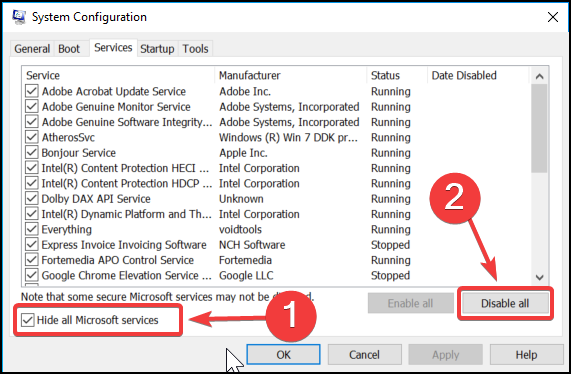
- Vérifier la Cacher tous les services Microsoft boîte.
- Une fois que vous avez désactivé tous les services Microsoft, cliquez sur le bouton Désactiver tous les bouton. Cela désactivera tous les services tiers non essentiels.
- Ouvrez le Commencez onglet et cliquez surOuvrez le Gestionnaire des tâches.
- Dans le Gestionnaire des tâches, ouvrez le Commencez languette.

- Désactivez toutes les applications de démarrage activées.
- Retournez au Configuration du système fenêtre, puis cliquez sur Appliquer et d'accord pour enregistrer les modifications.
- Cliquez sur Redémarrer maintenant lorsque la fenêtre contextuelle apparaît.
En mode Clean Boot, Windows démarre uniquement avec les services essentiels et désactive tous les programmes et services tiers. Cela vous aidera à déterminer si un problème est déclenché en raison d'un conflit logiciel tiers.
Après le redémarrage, lancez Xbox Console Companion et vérifiez s'il fonctionne en mode Clean Boot. Si c'est le cas, vous pouvez avoir un logiciel tiers qui empêche l'application de fonctionner correctement.
Ouvrez le Panneau de configuration et désinstallez toute application que vous avez peut-être installée récemment. Vérifiez également votre antivirus s'il bloque la connexion à l'application.
Si l'application Xbox Console Companion ne fonctionne pas sous Windows 10, cela peut empêcher l'utilisateur d'envoyer des messages et d'effectuer d'autres activités.
Pour résoudre le problème, exécutez l'utilitaire de résolution des problèmes d'applications, réenregistrez ou désinstallez l'application ou recherchez les conflits de logiciels tiers. Avez-vous trouvé une autre solution? Partagez-le avec nous dans la section commentaires.
 Vous avez toujours des problèmes ?Corrigez-les avec cet outil :
Vous avez toujours des problèmes ?Corrigez-les avec cet outil :
- Téléchargez cet outil de réparation de PC noté Excellent sur TrustPilot.com (le téléchargement commence sur cette page).
- Cliquez sur Lancer l'analyse pour trouver des problèmes Windows qui pourraient causer des problèmes de PC.
- Cliquez sur Tout réparer pour résoudre les problèmes avec les technologies brevetées (Réduction exclusive pour nos lecteurs).
Restoro a été téléchargé par 0 lecteurs ce mois-ci.

![3 meilleurs VPN pour CrossFire [Réduire le ping et le décalage]](/f/f9ac95eb06e5bab1ef5f80e25dfd076a.jpg?width=300&height=460)
